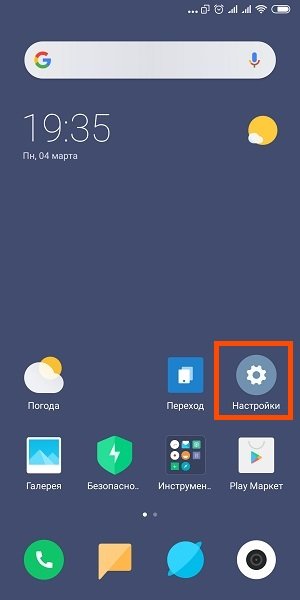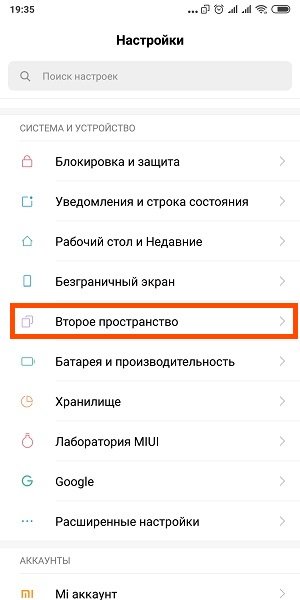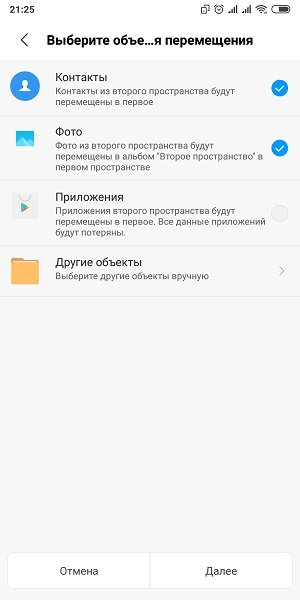Как удалить второе пространство xiaomi – что это такое, как его включить и отключить? Как удалить «второе пространство» на Xiaomi
Как включить/отключить второе пространство на Xiaomi | mihelp.ru
Доброго времени суток, уважаемые читатели. Иногда возникает необходимость дать телефон знакомому или ребёнку. Во втором случае сразу приходят мысли: «Как бы он там чего не испортил, а то всё заново придётся настраивать». Знакомо? Специально для таких ситуаций создана опция «Второе пространство». Сегодня мы опишем, как задействовать эту функцию и как отключить в случае ненадобности.
Включение второго пространства
1
Сперва заходим в «Настройки» через ярлык на рабочем столе или шторку:2
Будучи в настройках, ищем пункт «Второе пространство». Далее, нажимаем на кнопку с таким же названием: Внизу экрана появятся надписи «Создание», а затем «Переключение». Ожидайте, после чего появится рабочий стол второго пространства:При первом запуске второго пространства стоит подождать несколько минут, пока система полностью не прогрузит все элементы.
Настройка второго пространства
1
На рабочем столе нажмите на ярлык «Настроить»:2
Выберите «Начать»:3
Программа предложит создать пароль для второго пространства. Если это необходимо, нажмите «Установить пароль» или же пропустите действие, выбрав «Пропустить»:4
Если Вы не пропускали прошлый шаг, тогда может потребоваться создать пароль и для первого пространства. Сделайте это, после чего появится возможность создания пароля для второго пространства:5
По уже знакомому принципу приложение предложит скопировать фотографии из обычной системы во второе пространство. Пропустите шаг или нажмите «Импорт» и воспользуйтесь инструкцией на скриншоте:6
После проделайте абсолютно то же самое, но уже с файлами: 7 Теперь потребуется перенести приложения. Этот шаг я не рекомендую пропускать, иначе смысл второго пространства пропадает. Нажмите «Импорт»:8
Выберите необходимое приложение, после чего укажите область применения. Если его необходимо «клонировать», тогда укажите «Оба пространства». Когда все будет сделано, нажмите «Готово»: Поздравляем! Вы справились с настройкой: Все фотографии и скриншоты, сделанные во втором пространстве, там же и остаются. Для переноса таковых используйте «Трансфер» на рабочем столе второго пространства:Переключение между пространствами
Для совершения этой процедуры разработчики предусмотрели ярлыки «Переключиться» на рабочем столе или в шторке. Отмечу, что это выглядит одинаково как в первом пространстве, так и во втором:
Удаление второго пространства
1
Находясь в первом пространстве, зайдите в «Настройки», затем «Второе пространство» (Первые два пункта в самой верхней инструкции).
Нажмите на значок корзины в правом верхнем углу и подтвердите удаление:В принципе, мы обсудили все основные моменты. На первый взгляд, инструкция может показаться запутанной, но это далеко не так. Попробуйте и всё получится.
Post Views: 83 503
mihelp.ru
Второе пространство Xiaomi: настройка, удаление
Прошивка MIUI 8 отличается от предыдущих версий программного обеспечения Xiaomi расширенной функциональностью. Замечания пользователей были учтены, в результате чего недочеты предыдущих версий исправлены. Многие думают про второе пространство Xiaomi, что это более стильная и молодежная оболочка с яркими, насыщенными цветами.
Простой интерфейс CyanogenMod постепенно превратился в полноценную операционную систему, которая сильно отличается от стоковой программной среды Android. Наиболее существенным и полезным нововведением стала функция Second Space, позволяющая условно разделить постоянную память Redmi Note 5A или другого устройства Xiaomi на 2 части.
Зачем нужно нужно второе пространство?
Второе пространство MIUI представляет собой дополнительную учетную запись с отдельными настройками операционной системы, другими файлами и приложениями. Этот аккаунт можно настроить так, чтобы в него невозможно было войти только с помощью пароля или отпечатка пальца.
Данная функция закрывает свободный доступ к выбранным файлам на смартфоне. Например, если устройством пользуется вся семья, то можно настроить его так, чтобы доступ ко второму аккаунту был предоставлен только непосредственному владельцу телефона. В дополнительном аккаунте владелец может хранить свои личные фотографии, видеозаписи, документы и т.д.
Вторая учетная запись избавляет пользователя от необходимости заводить 2 отдельных телефона — для работы и повседневной эксплуатации. Все рабочие программы можно установить в основном пространстве, а дополнительный аккаунт использовать только для хранения персональной информации. Благодаря этой функции можно создать пароль и не опасаться, что друзья, родственники или коллеги получат доступ к личным фотографиям, видеозаписям, документам, текстовым файлам или любой другой информации.
Настройка
Для активации второго аккаунта необходимо зайти в настройки, найти раздел «Система и устройство», выбрать пункт Second Space, нажать кнопку «Включить». Нужно подождать некоторое время, поскольку в первый раз эта функция включается не сразу.
После включения на основном экране появятся 3 новые иконки. Слева расположен ярлык «Данные», который открывает программу для перемещения изображений, приложений и других файлов из одной учетной записи в другую. Ярлык «Управление» открывает меню для настройки дополнительного аккаунта. Третья иконка, получившая название «Переход», выполняет функции переключателя между учетными записями.
Интерфейс приложения «Данные» является простым и интуитивно понятным, для его освоения пользователю не понадобится много времени. В меню «Управление» пользователь может заблокировать Second Space с помощью пароля или отпечатка пальца. Здесь также настраиваются уведомления, создаются ярлыки и т.д. Меню настроек тесно переплетается с приложением «Данные» и содержит множество ссылок для перехода в эту программу.
Переключение между пространствами
Самый простой способ переключиться на вторую учетную запись Сяоми — воспользоваться ярлыком «Переход» на рабочем столе MIUI. Если пользователь забудет пароль для входа, то система предложит ему ввести секретную фразу, которая была придумана ранее. Это может быть комбинация букв или чисел, пин-код из 4 цифр, графический ключ.
Если пользователь забудет и пароль, и секретную фразу, то восстановить доступ во второе пространство будет технически невозможно. Соответственно вся информация, которая хранилась в дополнительном аккаунте, будет утеряна. Единственный выход из такой ситуации — это сброс телефона до заводских настроек, который приведет к потере данных.
Для выхода из Second Space используется соответствующая иконка, расположенная в меню уведомлений. Чтобы войти в нужный аккаунт с экрана блокировки, можно использовать соответствующий код. Таким образом, у пользователя появится возможность сразу перейти во второе пространство и не тратить время на вход в основную учетную запись.
Как удалить?
Удаление можно выполнить как из основного аккаунта, так и со второго. После отключения дополнительной учетной записи вся информация, которая в ней хранилась, будет безвозвратно удалена. Рекомендуется переместить важную информацию в основную учетную запись или на другой носитель.
Если нужно узнать, как убрать второе пространство, то для этого необходимо выполнить следующие действия:
- Открыть «Настройки», затем выбрать раздел Second Space. В конце списка найти пункт «Удалить второе пространство».
- Появится всплывающее окно с предупреждением, что после удаления вернуться в дополнительный аккаунт будет невозможно, и все данные из него будут удалены безвозвратно. Нажать кнопку «Продолжить».
- Ввести пароль для доступа во второе пространство. Если пароль забыт, то выполнить процедуру удаления через меню настроек будет невозможно. После ввода комбинации нажать «Продолжить».
- Выбрать файлы, которые нужно перенести в основное пространство перед удалением. Нажать кнопку «Переместить». Все файлы и папки, которые пользователь не отметит флажками, будут удалены. Сохраненные данные окажутся в каталоге Second Space. Все пользователи смартфона получат доступ к информации, которая раньше была защищена паролем.
С этого момента дополнительный аккаунт будет удален. В дальнейшем его можно будет создать через меню настроек, после чего снова отключить в случае необходимости.
androidlab.info
для чего нужно, как удалить, отключить
Функция «Second Space», которая больше известна как «Второе пространство», – это крайне полезная «фишка» прошивки MIUI на смартфонах xiaomi. Что она позволяет сделать и в каких случаях может пригодиться? Как пользоваться этой интересной опцией? Как активировать второе пространство и как по необходимости отключить его? Вопросов действительно много – так что постараемся ответить на каждый из них.


Подробнее про второе пространство Xiaomi
Функция Second Space дебютировала в 2016 году в рамках фирменной прошивки MIUI 8 – специальной платформы для устройств с ОС Андроид, выпускаемых китайской компанией Xiaomi. При этом она сразу же понравилась многим пользователям.
Дело в том, что с помощью опции «Второе пространство» стала доступной возможность активировать и настраивать вторую рабочую область для приложений, настроек и пр. установок. Тем самым получалось использовать телефон в двух разных сценариях. Например, разграничивая его функционал для работы и личных дел, для собственного использования и для второго пользователя.


Благодаря этой функции стало возможным отделить рабочие документы и утилиты от развлекательных приложений и сервисов. При этом сегодня многие владельцы гаджетов xiaomi адаптируют второе пространство под использование ребёнком, где тот может спокойно поиграть в разные игры, посмотреть мультики, не удалив какой-то важной информации. Также очень удобно выделять второй «аккаунт» под работу либо для того, чтобы «защитить» свой девайс от чужих глаз, которые, к примеру, могут изучить личную переписку или посмотреть ваши фото.
Выходит, что «Второе пространство» – это своего рода дополнительная учётная запись в смартфоне ксиаоми, у которой можно настроить индивидуальные параметры. Ее функционал позволяет:
- устанавливать отдельные проги;
- выставлять индивидуальные настройки ОС;
- сохранять персональные файлы, недоступные для первой учётки и мн. др.
Естественно, «второе пространство» можно защитить посредством графического ключа или цифрового пароля, а также отпечатка пальца (если такая опция доступна на вашем смартфоне).
Для справки! Какие популярные смартфоны поддерживают функцию «Второе пространство»? Это Xiaomi Redmi 3S, Redmi 4, Redmi 4A, Mi5 и прочие девайсы с версией прошивки MIUI 8 и выше.


Как включить «Второе пространство»?
С тем, что представляет собой функция «Second Space» на xiaomi, мы разобрались. Идём дальше. Поговорим о том, как активировать данную опцию.
Для этого потребуется совершить несколько нехитрых действий. При этом настроить Second Space на телефоне xiaomi сможет даже неопытный пользователь, который «общается на вы» с любыми гаджетами:
- Первым делом заходим в настройки смартфона.
- Открываем раздел «Система и устройство».
- Выбираем пункт «Второе пространство» (в определённых версиях прошивки может называться «Второй пользователь») и кликаем по нему.
- Обращаем внимание на нижнюю часть экрана. Там должны появиться надписи «Создание», а затем «Переключение».
- Ждём некоторое время, пока система создаст себе «клона» и прогрузит все необходимые элементы.
После активации Second Space система спросит, не хотите ли вы установить пароль для защиты доступа ко второму пространству. Рекомендуем сделать это. Особенно если им будете пользоваться не вы, а ваш ребёнок, жена, муж и пр.
Для справки! Для переключения между пространствами используйте специальный ярлык, который доступен и на рабочем столе, и в шторке уведомлений.
Как настроить Second Space?


Запустить функцию «Второе пространство» у нас получилось. Теперь поговорим о том, как настроить новую область:
- На рабочем столе тапните по ярлыку «Настроить».
- Далее выберите «Начать».
- Теперь можете установить пароль. Не хотите? Тогда пропустите этот шаг.
- На следующем этапе система предложит скопировать фотографии из стандартной учётки во второе пространство. Опять же можете проигнорировать это действие, но лучше всего нажмите «Импорт» и воспользуйтесь инструкцией-помощником.
- После чего аналогичным образом импортируйте в Second Space необходимые файлы. Делается это просто. Нужно выбрать файл, затем папку и нажать «Ок».
- Наконец, ещё один важный шаг в процедуре настройки «второго пространства» – перенос приложений. Этот этап, конечно, пропускать не стоит. Так что нажмите «Импорт», укажите проги и выберите область – «второе пространство» или «оба пространства». Как только закончите импортировать приложения, не забудьте тапнуть по кнопке «Готово».
На этом всё! Вы справились с настройкой «второго пространства». Теперь можете юзать дополнительный рабочий стол (дополнительную пользовательскую область/среду). Только учтите, что как только вы закончите с первичной настройкой, система отправит вас на основной экран. Здесь кроме привычных «иконок» будут три важных значка:
- перемещение;
- управление;
- переход в основное пространство.
Используйте их, чтобы легко отправлять выбранные файлы любого типа (документы, видео, рингтоны, фото и пр.) в дополнительную область или изменять её настройки.
Для справки! Все фотографии и скрины, которые вы сделаете во втором пространстве, там же и останутся. Чтобы перенести их, задействуйте приложение «Трансфер» на рабочем столе.
Как удалить «второе пространство» на Xiaomi?


Если второй рабочей областью на смартфоне вы больше не пользуетесь, то данную опцию можно выключить. Для этого придерживайтесь следующей простой инструкции:
- Первым делом убедитесь, что скопировали все необходимые файлы из 2-ого пространства в 1-ое. Иначе с этими данными можно навсегда попрощаться.
- Далее зайдите в «Настройки», затем выберите раздел «Второе пространство».
- Тапните на значок корзины справа вверху и подтвердите удаление. Если такого значка нет, то пролистните меню вниз и найдите там пункт «Delete Second Space». Переводится как «Удалить Второе пространство». Нажмите по нему.
- Если «Second Space» запаролено, то телефон xiaomi запросит у вас код и лишь после корректного ввода удалит эту область.
Но как быть, если вы забыли пароль от второго пространства на своём устройстве ксиаоми редми или ми? Ведь в таком случае без правильного ключа нельзя ни зайти в дополнительную пользовательскую область, ни удалить её. Порекомендовать можем следующее – попробуйте вспомнить или подобрать пароль. Если всё безрезультатно, то единственный выход – сброс настроек системы до заводских установок.
www.orgtech.info
Второе пространство Xiaomi
Гаджеты становятся все более функциональными, однако не все пользователи способны разобраться с нововведениями. Например, многие не знают о втором пространстве Xiaomi — что это такое и зачем оно нужно.

Данным термином обозначается другая учетная запись. Она позволяет настраивать некоторые части ОС, хранить файлы и устанавливать приложения. Вход в эту область можно защитить паролем, поскольку она предоставляет расширенные возможности для пользователя. Таким образом, зная, что такое второе пространство в смартфоне, владелец устройства способен оптимизировать его работу под себя.
Как удалить второе пространство на Xiaomi?
Если необходимости в дополнительной рабочей области больше нет, ее можно убрать. При удалении пространства возможно перенести все данные на основную память смартфона без помощи сторонних программ.
Отключение второго пространства на смартфоне требует выполнения следующего алгоритма:
- Открыть «Настройки», перейти во вкладку Second Space.

- Пролистать страницу вниз до упора. Выбрать последний пункт Delete Second Space.

Более простой способ удаления на скриншоте выше.
- Нажать «Продолжить».

Для завершения операции понадобится ввести установленный ранее пароль. Дополнительную рабочую область рекомендуется защищать паролем в случае хранения в ней личных данных.
Настройка второго пространства
Данная функция доступна только на смартфонах под управлением ОС Miui 8 и выше. Такая операционная система предустановлена на следующих моделях: Xiaomi Redmi 4 и Redmi 4x, Xiaomi Redmi 3s и т. д. По умолчанию функция выключена, и чтобы активировать ее, нужно зайти в настройки системы и найти соответствующий пункт.

При нажатии на вкладку «Второе пространство» владелец гаджета должен будет подтвердить свой выбор и дождаться создания области. При первом запуске потребуется подождать от 5 до 10 минут, поскольку системе нужно некоторое время, чтобы загрузить все элементы рабочего стола. Когда это произойдет, следует нажать на ярлык «Настроить» и подтвердить действие.
Затем пользователю будет предложено установить пароль (по желанию можно отказаться и пропустить этот шаг). Если владелец продолжил данный этап настройки, ему потребуется придумать пароль для двух пространств, поскольку система не поддерживает возможность защиты только одной области. После останется выбрать данные для переноса в Second Space.
Когда первичная настройка завершится, система перенаправит пользователя на главный экран. Это просто рабочий стол, на котором помимо привычных ярлыков будут значки 3 программ, установленных при создании дополнительного пространства:
- перемещение данных;
- управление областью;
- переход в основное пространство.
С помощью первой функции пользователь может перемещать выбранные файлы любого типа в дополнительную область.

При этом программа не клонирует информацию, поэтому память смартфона остается в прежнем состоянии. Если пользователю требуется двойной доступ к приложению, ему придется авторизовываться в каждом пространстве отдельно.
Этот пункт касается всех данных, поскольку Second Space производит четкое разделение между происходящим в разных учетных записях. При наличии рут-прав администратор получает возможность переносить некоторые системные файлы.
Следующая функция позволяет настроить доступы для пользователей Xiaomi Redmi Note 4x и других устройств.

Благодаря ей происходит разграничение областей. Так, если владелец смартфона установил второе пространство для своего ребенка, он не сможет зайти в другую область.

Все программы, связанные с дополнительной областью, обладают интуитивно понятным интерфейсом, поэтому их использование не требует детальных разъяснений. В большинстве случаев пользователю нужно лишь отмечать файлы галочками и выбирать действие из выпадающего меню. Если владельцу устройства понадобилась информация, расположенная в Second Space, ему поможет функция «Трансфер». Она находится на рабочем столе дополнительной области и позволяет переносить данные на основное пространство.
Для перехода во второе пространство из первого и наоборот существует третья функция. Она доступна на главном экране и в строке уведомлений в виде быстрой клавиши. При выходе требуется повторная авторизация.

Если возникла необходимость изменить пароль для основной области, в первом пространстве зайдите в системные настройки Second Space и перейдите во вкладку «Управление». Там расположены параметры конфиденциальности и безопасности, которые владелец гаджета может настраивать по своему усмотрению.
Зачем нужно Second Space?
Такая функция полезна в том случае, если пользователь стремится ограничить доступ к какой-либо информации на своем смартфоне. Для этого существуют отдельные утилиты, но благодаря разработчикам Xiaomi владельцы гаджетов получили возможность создавать другие учетные записи, кроме административной.

Это позволяет защитить часть информации от постороннего вмешательства и с легкостью заменяет родительский контроль, ведь хозяин устройства способен ограничить установку приложений на выбранную область и сократить список доступных программ.
Second Space также поможет разграничить данные, находящиеся на смартфоне по категориям. Станет возможным отделить рабочие документы и программы от развлекательных. Это сократит время поиска в смартфонах с загруженной памятью. Вторая учетная запись никак не влияет на использование хранилища, т. е. с ее помощью нельзя решить проблему нехватки ресурсов.

Такие цифры показывают, что второе пространство пустое, но оно все равно не расширяет ПЗУ устройства.
Однако стоит понимать, что в случае кражи данная функция не защитит данные, т. к. большинство паролей можно сбросить при помощи Hard Reset. Если информация находилась в хранилище телефона, она будет удалена со всеми остальными пользовательскими данными.
Переключение между пространствами
Эта операция выполняется с помощью программы или «горячей клавиши» в уведомлениях. Она отнимает мало времени, поскольку переход на другой рабочий стол происходит моментально. Если дополнительная область была защищена паролем, потребуется авторизация.

В качестве пароля может выступать числовая комбинация, графический ключ или отпечаток пальца. Если пользователь вышел из второго пространства, ему также потребуется повторная авторизация. Ярлык функции выглядит одинаково для двух пространств и всегда отображается на главном экране и в строке быстрого доступа.

После перехода основное пространство никак не изменилось!
Если зайти в сервисное меню, там не будет никакой информации по второму пространству, поэтому при потере ключа к дополнительной области придется прибегнуть к полному сбросу.
xiaomimi.tel
что это, как создать, настроить и удалить
16 июня 2016 компания Xiaomi выпустила операционную систему MIUI 8 . У нее был ряд отличий от предыдущей версии, но пожалуй самым интересным стала новая функция — второе пространство. Как ни странно на сегодняшний день далеко не каждый пользователь Сяоми знает, для чего нужно второе пространство. Давайте разберемся.
Второе пространство (Second Space) — представляет собой дополнительную учетную запись на Вашем смартфоне. Основная идея состоит в том, что Вы можете настроить телефон для каждого пространства индивидуально. Эта система похожа на учетные записи в Windows, которые позволяют разграничить доступ пользователей к различным настройкам/ приложениям и прочим файлам. Примечательна эта опция тем, что Вы можете установить пароли на каждое пространство.
Зачем нужно второе пространство на Сяоми
Самым простым примером является использование одного смартфона Вами и ребенком. Создаем второе пространство и адаптируем под его нужды. Загружаем необходимые приложения (игры) и видео. Т.к. первое пространство, принадлежащее Вам запоролено, ребенок не будет иметь доступа к Вашим настройкам, файлам и приложениям.
Дополнительная учетная запись не повредит и в том случае, если Вы пользуетесь одним смартфоном с Вашей второй половинкой. В этом случае Вы сможете обезопасить себя от прочтения личных сообщений и просмотра фотографий.
Также можно разграничить рабочее пространство и развлекательное.Благодаря такому подходу Вы будете иметь только необходимые инструменты под рукой и не что не будет отвлекать.
Как создать второе пространство?
В создании второго пространства нет ничего сложного:
- Выбираем «Настройки»;
- Второе пространство;
- Появляется описание функции.
4. Проходим быстрые настройки, выбираем способ перехода «Пароль» или «Ярлык«. Выбрав пароль система попросит Вас создать графический ключ. Таким образов попав в меню блокировки и используя разные ключи Вы сможете переключаться между пространствами. Выбрав «Ярлык» система также предложит создать пароль, но эту опцию можно будет пропустить;
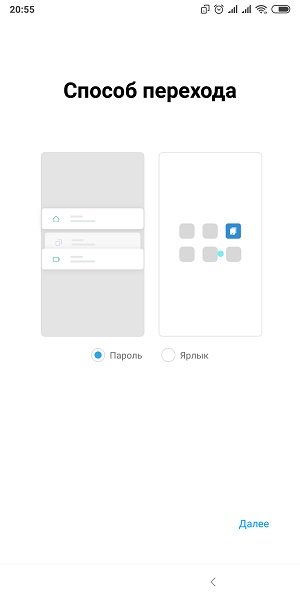
5. После создания мы попадаем на рабочий стол второго пространства. Первым бросается в глаза ярлык «Переход«. Он, как Вы уже догадались служит для переключения между пространствами;
6. В новом пространстве по умолчанию нет установленных Вами приложений, галерея абсолютно пустая и даже учетная запись в плей маркет не активирована.
Настройка второго пространства Xiaomi
Настройка второго пространства позволяет частично или полностью перенести информацию с основной учетной записи на дополнительную. Таким образом Вы без особого труда можете подгрузить любимые фото, приложения и музыку.
1. Находим ярлык «Настройки»;
2. «Второе пространство»;
В первом блоке «Пароль» настраиваем коды доступа

Во втором блоке «Настройки второго пространства» задаем параметры отображения ярлыка «Переход» для основного пространства. Кроме того можно включить/выключить получение уведомлений со второго пространства.

Третий блок «Данные»
Настраиваем отображение личных сообщений (СМС). Используя функцию «Перемещение данных» импортируем/ экспортируем файлы, фото и контакты. Кроме того настраиваем использование приложений. Их можно выводить на обоих учетках, либо на одной из них.
Четвертый блок «Прочие настройки«
Настраиваем отображение значка второго пространства. Вторая опция — удаление второго пространства.
Переключение между пространствами
- Переключение при помощи нажатия на ярлык «Переход»;
- Переключение при помощи графического ключа, который вы задавали на разные пространства;
- Переключение через «Настройки» -> «Второе пространство».
Удаление второго пространства
Если Вы находитесь в основном пространстве
- Заходим в «Настройки»;
- «Второе пространство»;
- Нажимаем на иконку в правом верхнем углу, затем удалить. Система попросит Вас ввести пароль учетной записи MIUI, после ввода второе пространство будет удалено.
Если Вы находитесь во втором пространстве
- «Настройки»;
- «Второе пространство»;
- «Удаление второго пространства».
Для удаления Вам нужно ввести пароль, после чего система предложит перенести файлы на основное пространство
myxiaomi.ru
Второе пространство на Xiaomi — что это, как создать, удалить
Второе пространство — это дополнительная учётная запись MIUI в смартфонах Xiaomi, настроить параметры которой можно отдельно от первой и по своему усмотрению. Это как второй аккаунт на Windows, но только для Xiaomi. Второе пространство имеет ряд полезных функций: отдельные настройки, отдельные приложения и многое другое.
Как создать второе пространство Xiaomi
Для создания второго пространства переходим в «Настройки» — «Второе пространство» — «Включить второе пространство».

После нажатия «Включить второе пространство», вам будет предложено настроить телефон, как при первом использовании, указать пароль, отпечаток. Можно это всё пропустить — в будущем у вас будет доступ к настройкам.
Во втором пространстве появится три дополнительных ярлыка:
- Перемещение данных – служит для переноса информации с одного пространства на другое;
- Управление – управление пространством;
- Переход – с помощью данного ярлыка можно осуществлять переход с одного пространства в другое.
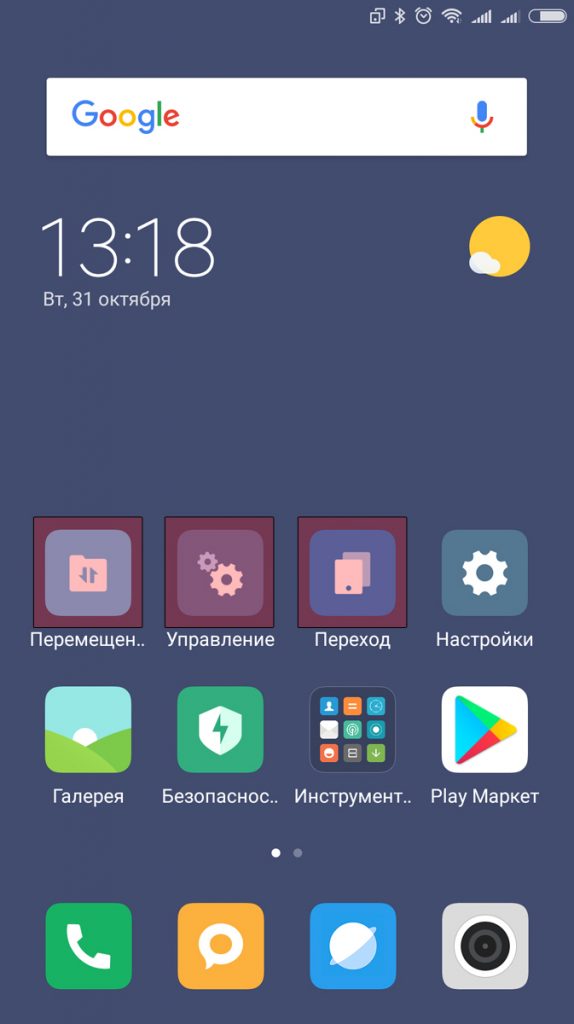
Вы можете пользоваться разными Google аккаунтами в двух пространствах. При переходе между пространствами необходимо будет ввести пароль.
Как удалить второе пространство на Xiaomi
Для удаления второго пространства заходим в «Настройки» — «Второе пространство», и слева вверху будет изображение мусорного бака. Подтверждаем своё намерение удалить и вводим пароль от Mi аккаунта.
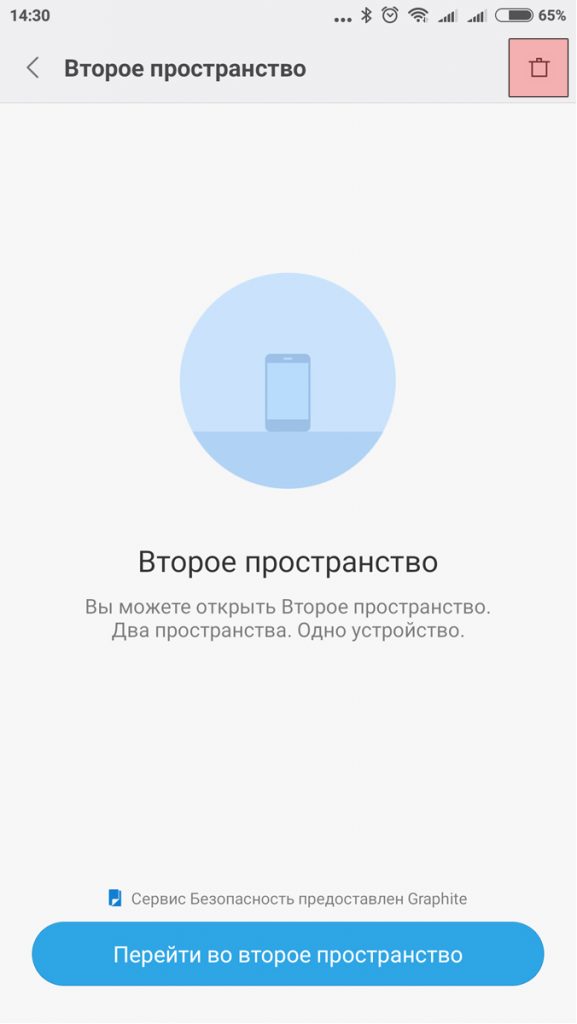
Все эти способы работают на всех устройствах, поддерживающих MIUI: Xiaomi Mi, Mi Max, Redmi, Redmi Note и так далее.
Таким образом, второе пространство разграничивает работу и личные дела, а также может ограничивать чужим людям доступ к персональным данным владельца.
mi-ru.ru
что это такое, как его включить и отключить?
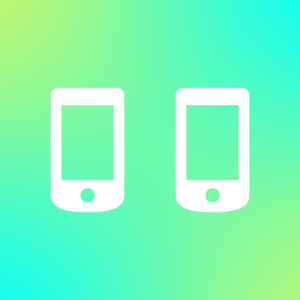
Сравнительно недавно в прошивке MIUI от Xiaomi появилась новая функция, которую можно найти в настройках — называется она «Второе пространство». Неудивительно, что пользователи сразу же начали спрашивать, а что это, собственно, такое?
Отвечаем: «Второе пространство» — это возможность создания второй рабочей области на смартфоне Xiaomi, куда вы можете устанавливать приложения, добавлять контакты, позволять запускать только определенные приложения и т.д. Удобная функция, если смартфоном пользуетесь не только вы, но и, скажем, ваш ребенок.
Как создать второе пространство на Xiaomi?
Настройка второй рабочей области расположена в настройках, а значит, необходимо нажать по одноименной иконке.
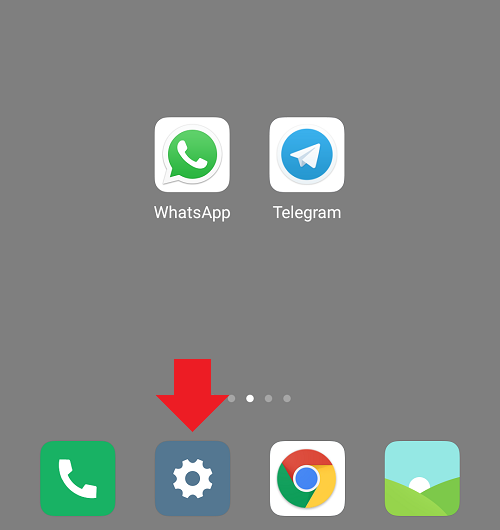
В меню найдите строку «Второе пространство» и тапните по ней.

Здесь нажмите на кнопку «Создать второе пространство».
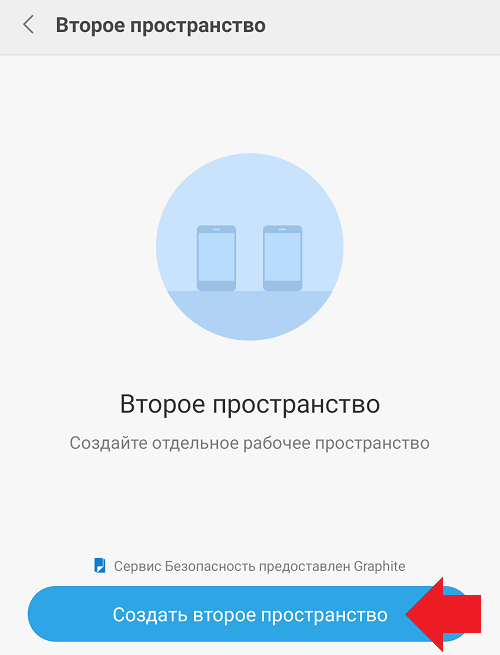
Создается вторая рабочая область.

Система говорит, что она создана. Нажмите «Продолжить».

Задайте пароль или нажмите «Пропустить» (задать пароль можно позже через настройки).
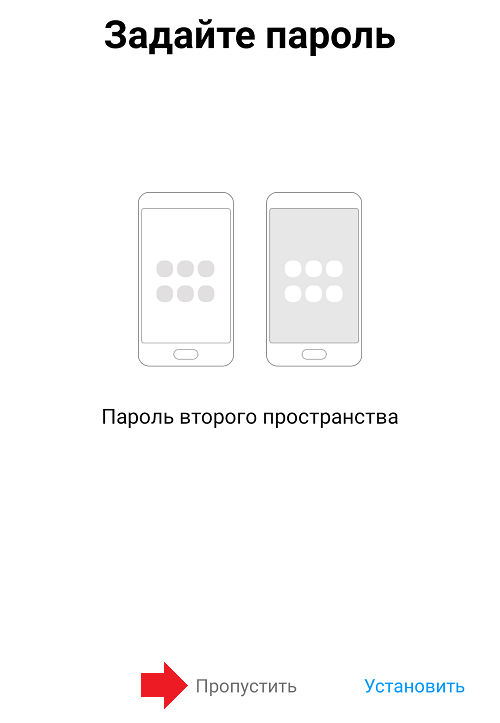
Установите переключатели в нужное положение и нажмите ОК.

Вы находитесь на второй рабочей области. Для перехода в первую рабочую область нажмите «Переход». Если на пространствах установлены пароли, при переходе их необходимо будет ввести.
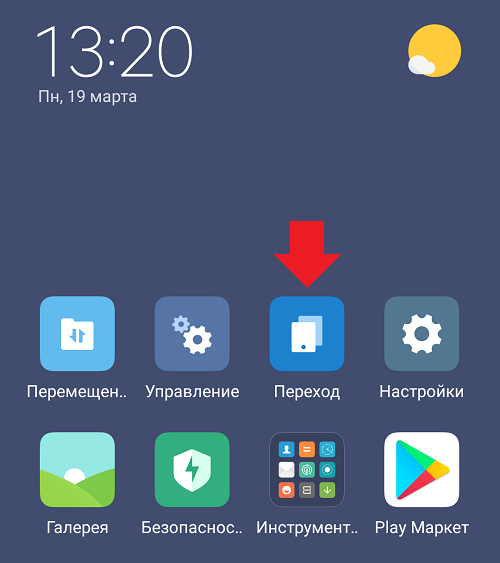
Как удалить второе пространство на смартфоне Xiaomi?
В обязательном порядке перейдите на первую рабочую область. Как это сделать, вы видите на скриншоте выше.
Далее вновь заходите в «Настройки».
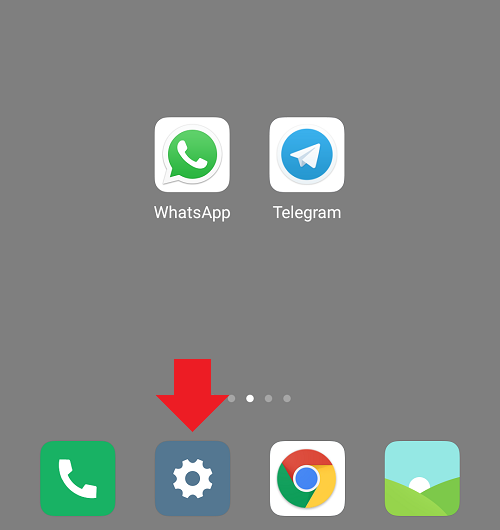
Находите раздел «Второе пространство» и открываете его.

Нажимаете на кнопку «Корзина» в верхней части экрана.

Подтверждаете удаление.

Если смартфон привязан к Mi аккаунту, система потребует ввести пароль от него.

Второе пространство удалено.
fansitemi.ru